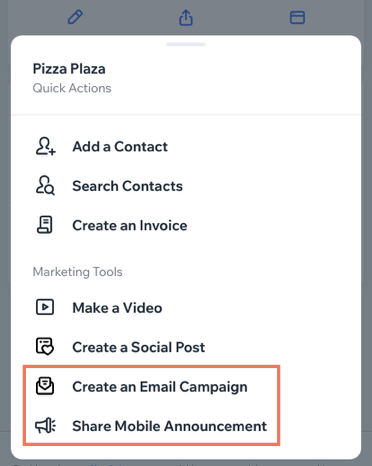Dine by Wix: Configurare il tuo ristorante
3 min
In questo articolo:
- Passaggio 1 | Aggiorna le tue informazioni aziendali
- Passaggio 2 | Aggiungi le foto e le descrizioni dei tuoi piatti
- Passaggio 3 | Personalizza il sito del tuo ristorante utilizzando l'app Wix
- Passaggio 4 | Promuovi il tuo ristorante
La pagina del tuo ristorante è sull'app Dine by Wix, dove i clienti possono eseguire diverse azioni tra cui visualizzare i dettagli del tuo ristorante, inviarti messaggi, effettuare un ordine o prenotare un tavolo.
Prima di invitare i clienti a unirsi a te nell'app Dine by Wix, assicurati che tutto sia aggiornato dietro le quinte.
Passaggio 1 | Aggiorna le tue informazioni aziendali
L'app Dine by Wix estrae le informazioni del tuo ristorante dalla scheda Info dell'attività nel Pannello di controllo. Assicurati che tutti i dettagli siano accurati, in particolare l'indirizzo del tuo ristorante, le informazioni di contatto e gli orari di apertura. I clienti che utilizzano l'app Dine by Wix possono cercare ristoranti in base a questi parametri.
Mostrami come fare
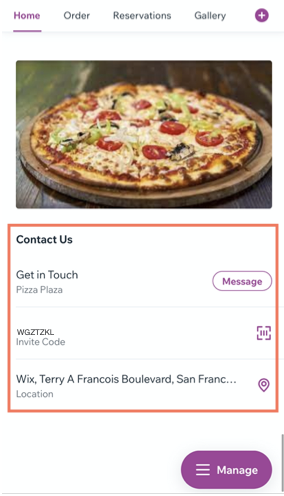
Passaggio 2 | Aggiungi le foto e le descrizioni dei tuoi piatti
Il menu e i piatti dell'app Dine by Wix vengono estratti dal Pannello di controllo del tuo sito. È importante fornire una buona descrizione di ogni piatto in modo che i clienti capiscano esattamente cosa stanno ordinando. Aggiungi foto di alta qualità dei piatti per invogliare le persone a effettuare un ordine sull'app.
Mostrami come fare
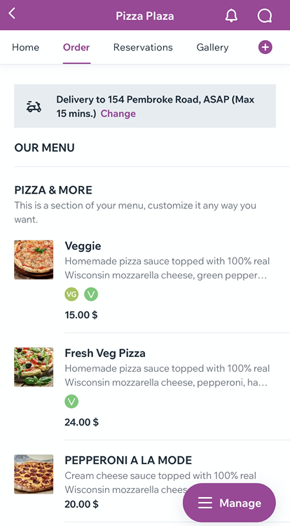
Passaggio 3 | Personalizza il sito del tuo ristorante utilizzando l'app Wix
Dall'app Wix puoi personalizzare il modo in cui i clienti visualizzano e interagiscono con il sito del tuo ristorante su Dine by Wix. Aggiungi elementi specifici del ristorante come gli ordini e le prenotazioni online, oltre a una galleria fotografica per mostrare tutte le tue deliziose offerte. Scopri di più.
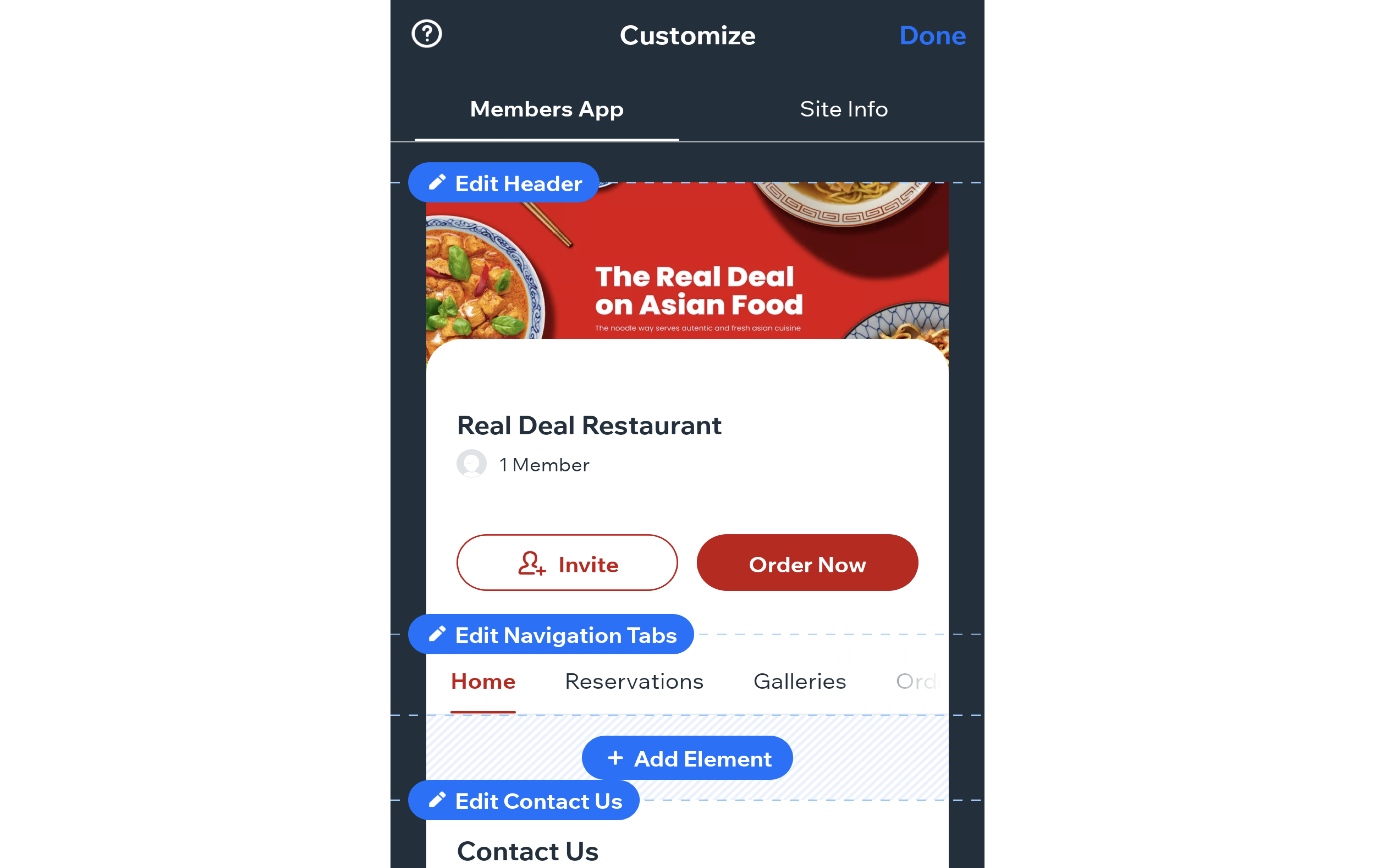
Passaggio 4 | Promuovi il tuo ristorante
Quando un cliente effettua un ordine su Dine by Wix o viene invitato tramite il codice di invito del tuo ristorante, diventa automaticamente un 'membro' del tuo ristorante. Dall'app Wix puoi inviare un annuncio tramite notifica push a tutti i membri attuali. Scopri di più.
Puoi anche inviare il tuo codice di invito tramite social media o campagna di email marketing per raggiungere tutti i potenziali clienti e comunicare loro offerte interessanti. Scopri di più.